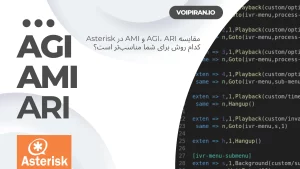

آخرین ویرایش اسفند ۲۱, ۱۴۰۲ حامد کوه فلاح
در این مقاله قصد داریم نحوه نصب openvpn را در محیط ایزابل از طریق Addons آموزش بدهیم .
VPN کوتاه شده Virtual Private Network می باشد که برای اهداف گوناگونی مورد استفاده قرار می گیرد . ما برای برقراری ارتباط در شبکه از آن استفاده میکنیم . روشی برای پیوند زدن بین چند کاربر از طریق ایجاد تانل در اینترنت است ، همانگونه که می دانید تانل معمولا برای محرمانگی اطلاعات رمزنگاری میشود .
ابزار و روش های بسیاری برای ایجاد VPN وجود دارد که OpenVpn یکی از این راه کارهای مناسب برای راه اندازی و نگهداری بر اساس SSL/TLS می باشد . از آنجایی Open Source می باشد مرتب در حال بروزرسانی است و با این کار مشکلات و باگ های احتمالی آن برطرف خواهد شد .
Open Vpn امکان استفاده از دو پروتکل UDP و TCP را در اختیار کاربر قرار میدهد تا طبق نیاز خود از آن استفاده کنید ( TCP امنیت بالاتر و UDP سرعت بالاتری در اختیار شما قرار میدهد ) .
بنابراین برخی از مزایای استفاده از این تکنولوژی عبارتند از :
از آنجایی که این پروتکل با کمک از Agent هایی که دارد امکان استفاده بر روی انواع سیستم عامل ها را برخوردار است .
همانگونه که در بالا به نقاط قوت open vpn پرداخته شد ، لازم بذکر است که از نقاط ضعف این تکنولوژی نیاز به نصب یک نرم افزار در سمت کاربر می باشد . سرور نیز دارای کانفیگ تقریبا پیچیده ایی می باشد اما در این مقاله با روشی آشنا خواهید شد که براحتی می توانید در عرض چند دقیقه openvpn را نصب کنید .
۲-۱ – اتصال به کنسول لینوکس
در ابتدا لازم بذکر است که راه و روش های مختلفی برای وصل شدن به سرور لینوکس وجود دارد . ما در اینجا از برنامه ایی که از چندین پروتکل SSH ، SCP ، Telnet و … پشتیبانی میکند کمک خواهیم گرفت تا از طریق پروتکل ssh به کنسول متصل شویم .
ابتدا ازطریق putty وارد کنسول ایزابل شوید :
فقط کافیست ip سرور ایزابل را بهمراه پورت ssh که ۲۲ است وارد کنید و سپس با انتخاب open وارد کنسول شوید .
در مرحله بعد باید کاربر و پسورد root را وارد نمایید :
حالا در محیط putty و در قسمت root ایزابل کامند زیر را وارد کنید :
yum install issabel-easyvpn –nogpgcheck
در ادامه سوالی از شما پرسیده میشود که y (yes) را انتخاب کنید :
۲-۲ – تنظیمات OpenVPN از طریق محیط وب ایزابل
حال نوبت این است که ip سرور ایزابل خود را در محیط وب وارد کنید و وارد وب ایزابل شوید :
همانطور که در تصویر زیر مشاهده می کنید ، تا الان ما یکی از ماژول های ایزابل openvpn (Easy vpn) را نصب کردیم .
که از قسمت Addons میتوانیم مشاهده کنیم .
حال وارد قسمت Security شوید و openvpn را انتخاب کنید :
حال در ادامه به کانفیگ openvpn میپردازیم :
Country Name : نام کشور خود را در دو حرف وارد کنید .
State or Province : وارد کردن ایالت یا استان در دو حروف وارد شود .
Locality : محل سکونت
Organization Name : نام سازمان خود را وارد کنید .
Organization Unit Name : نام واحد سازمان خود را وارد کنید .
Common Name : یک اسم تعیین کنید (نام سرور ایزابل)
Name : نام هاست سرور خود را وارد کنید .
Email : ایمیل خود را وارد کنید .
بعد از پر کردن گزینه ها گزینه creat vars file را انتخاب کنید تا Vars Exist پر شود و گزینه yes نمایان شود . سپس گزینه next را انتخاب کنید :
در اینجا شما می توانید کلیه کلید ها، گواهینامه ها و فایل های پیکربندی قبلی ایجاد شده را حذف کنید آگاه باشید که با فشار دادن clean all تمام کلید ها، گواهینامه ها و فایل های تنظیمات سیستم شما حذف خواهد شد.
اگر این اولین بار است که کلید ایجاد می کنید، می توانید دکمه را فشار دهید.
دوباره Next را انتخاب کنید و Creat CA را انتخاب کنید تا گواهی یا همان Certificate را تایید کند تا اجازه عبور از این مرحله را داشته باشید . مجدد Next انتخاب کنید :
در اینجا شما می توانید server.key ، server.crt و dh1024.pem ایجاد کنید.
dh1024.pem : به زبان ساده Diffie-Hellman یک پروتکل انتقال کلید است . عملکردش به اینگونه است که به دو دستگاه کلیدهای خود را روی یک شبکه غیرمطمئن ارسال میکنند .
در مرحله بعد شما فیلدهای خالی باید با اطلاعات مناسب پر کنید :
IP or HOST : باید ip یا هاستی را که قرار کلاینت های openvpn به آن وصل شود را وارد کنید . با فشاردن دکمه ip public ، ip شما به نمایش در خواهد آمد .
Listening Port : پیش فرض پورت ۱۱۹۴ است اما شما حتما تغییر بدهید تا از روی پورت دیفالت مورد حمله (Attack) قرار نگیرید .
Protocol : دو نوع پروتکل وجود دارد :udp و tcp که هر کدام رو شما میتوانید انتخاب کنید . که ما udp را انتخاب میکنیم .
Dev : دو حالت دارد : TUN و TAP
openvpnنرمافزاری است که برای ایجاد شبکههای خصوصی مجازی استفاده میشود. راهاندازی آن شامل ایجاد رابطهای شبکه خصوصی روی سرور VPN و کلاینتهای آن است؛ هر دو رابط TUN برای تونلهای سطح IP و TAP برای تونلهای سطح اترنت پشتیبانی میشوند . در عمل ، رابطهای TUN اغلب مورد استفاده قرار میگیرند زمانی که کلاینتهای VPN قرار باشد درون شبکه محلی سرور با استفاده از پل اترنت تنظیم گردند.
Server Network : در این قسمت شما ip ایی خارج از رنج شبکه انتخاب کنید مثلا اگر ip شما ۱۹۲.۱۶۸.۲.۱ است شما از رنج دیگر مثل ۱۹۲.۱۶۸.۸۰.۱ استفاده کنید . این ip ، ip سرور openvpn شما می باشد .
Server Mask : 255.255.255.0
Keep Alive : هر ‘n’ ثانیه پینگ صورت میگیرد .
Timeout : زمان مورد انتظار
دکمه create server configuration را بزنید و در آخر Next :
حالا openvpn ما بر روی ایزابل فعال شد حال شما میتوانید از تب create client certificates کلاینت ایجاد کنید .
همانطور که در شکل بالا مشاهده با توجه به نیازی که دارید می توانید کلاینت مورد نظرتون رو درست کنید بطور مثال اگر آی پی فون شما از ویژگی openvpn برخوردار است (بطور مثال گوشی آی پی فون گرند استریم ۱۶۲۸ ) گزینه اول لینوکس کلاینت (linux client) را انتخاب کنید تا فایل های مورد نیاز شما که باید در آی پی فون بارگذاری کنید ، بوجود بیاید .
ویپ ایران | VOIPIRAN، بزرگترین مرجع تخصصی ویپ و ارتباطات در ایران